iperf常用命令
- 格式:docx
- 大小:14.23 KB
- 文档页数:1
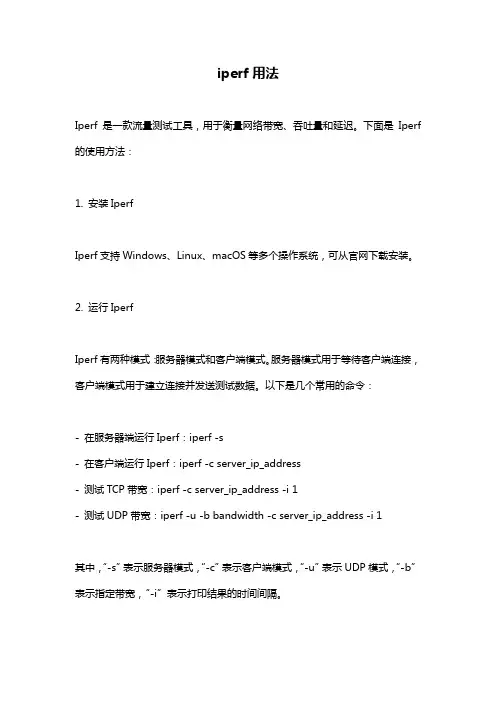
iperf用法Iperf是一款流量测试工具,用于衡量网络带宽、吞吐量和延迟。
下面是Iperf 的使用方法:1. 安装IperfIperf支持Windows、Linux、macOS等多个操作系统,可从官网下载安装。
2. 运行IperfIperf有两种模式:服务器模式和客户端模式。
服务器模式用于等待客户端连接,客户端模式用于建立连接并发送测试数据。
以下是几个常用的命令:- 在服务器端运行Iperf:iperf -s- 在客户端运行Iperf:iperf -c server_ip_address- 测试TCP带宽:iperf -c server_ip_address -i 1- 测试UDP带宽:iperf -u -b bandwidth -c server_ip_address -i 1其中,“-s”表示服务器模式,“-c”表示客户端模式,“-u”表示UDP模式,“-b”表示指定带宽,“-i”表示打印结果的时间间隔。
3. 解释结果Iperf测试结果包括带宽、吞吐量和延迟等指标。
例如,测试TCP带宽的结果可能如下所示:[ ID] Interval Transfer Bandwidth[ 4] 0.0-10.0 sec 113 MBytes 94.5 Mbits/sec其中,“ID”表示连接的ID号,“Interval”表示测试时间间隔,“Transfer”表示数据传输量,“Bandwidth”表示带宽。
在这个例子中,测试时间为10秒,总共传输了113 MBytes的数据,带宽为94.5 Mbits/sec。
总之,Iperf是一款功能强大的网络测试工具,可以帮助管理员和用户测试网络性能指标。
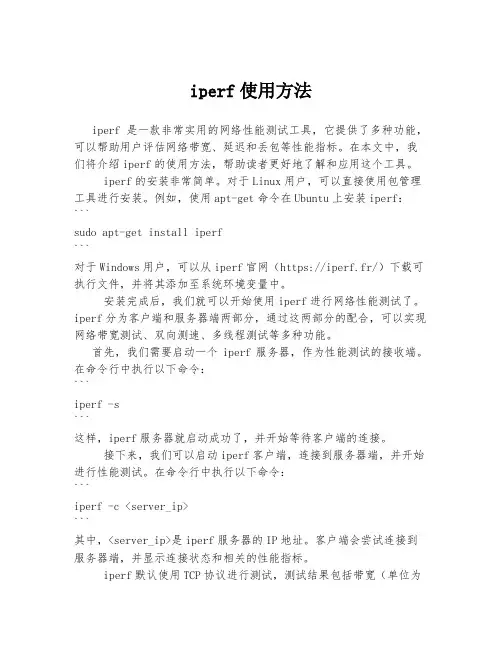
iperf使用方法iperf是一款非常实用的网络性能测试工具,它提供了多种功能,可以帮助用户评估网络带宽、延迟和丢包等性能指标。
在本文中,我们将介绍iperf的使用方法,帮助读者更好地了解和应用这个工具。
iperf的安装非常简单。
对于Linux用户,可以直接使用包管理工具进行安装。
例如,使用apt-get命令在Ubuntu上安装iperf:```sudo apt-get install iperf```对于Windows用户,可以从iperf官网(https://iperf.fr/)下载可执行文件,并将其添加至系统环境变量中。
安装完成后,我们就可以开始使用iperf进行网络性能测试了。
iperf分为客户端和服务器端两部分,通过这两部分的配合,可以实现网络带宽测试、双向测速、多线程测试等多种功能。
首先,我们需要启动一个iperf服务器,作为性能测试的接收端。
在命令行中执行以下命令:```iperf -s```这样,iperf服务器就启动成功了,并开始等待客户端的连接。
接下来,我们可以启动iperf客户端,连接到服务器端,并开始进行性能测试。
在命令行中执行以下命令:```iperf -c <server_ip>```其中,<server_ip>是iperf服务器的IP地址。
客户端会尝试连接到服务器端,并显示连接状态和相关的性能指标。
iperf默认使用TCP协议进行测试,测试结果包括带宽(单位为bit/s)、往返时延(单位为毫秒)和丢包率(单位为百分比)等指标。
测试结束后,客户端会显示测试结果并退出。
除了TCP协议,iperf还支持使用UDP协议进行性能测试。
可以通过添加`-u`参数来指定使用UDP进行测试。
例如,要使用UDP协议进行测试,可以执行以下命令:```iperf -c <server_ip> -u```使用UDP进行测试时,测试结果包括带宽(单位为bit/s)和丢包率(单位为百分比)等指标。
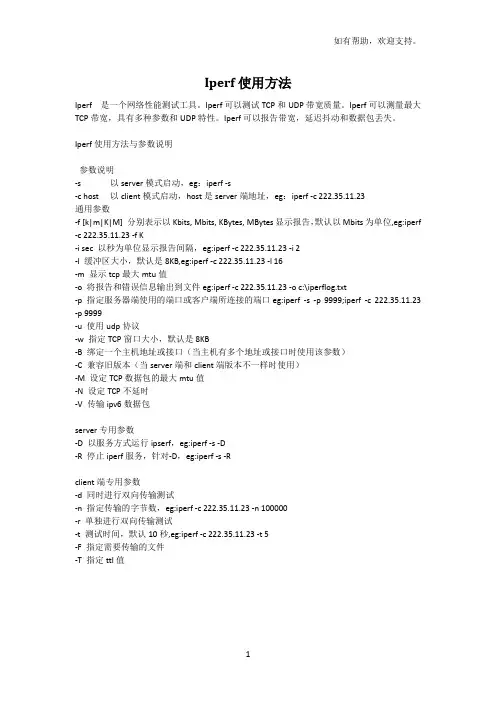
Iperf使用方法Iperf 是一个网络性能测试工具。
Iperf可以测试TCP和UDP带宽质量。
Iperf可以测量最大TCP带宽,具有多种参数和UDP特性。
Iperf可以报告带宽,延迟抖动和数据包丢失。
Iperf使用方法与参数说明参数说明-s 以server模式启动,eg:iperf -s-c host 以client模式启动,host是server端地址,eg:iperf -c 222.35.11.23通用参数-f [k|m|K|M] 分别表示以Kbits, Mbits, KBytes, MBytes显示报告,默认以Mbits为单位,eg:iperf -c 222.35.11.23 -f K-i sec 以秒为单位显示报告间隔,eg:iperf -c 222.35.11.23 -i 2-l 缓冲区大小,默认是8KB,eg:iperf -c 222.35.11.23 -l 16-m 显示tcp最大mtu值-o 将报告和错误信息输出到文件eg:iperf -c 222.35.11.23 -o c:\iperflog.txt-p 指定服务器端使用的端口或客户端所连接的端口eg:iperf -s -p 9999;iperf -c 222.35.11.23 -p 9999-u 使用udp协议-w 指定TCP窗口大小,默认是8KB-B 绑定一个主机地址或接口(当主机有多个地址或接口时使用该参数)-C 兼容旧版本(当server端和client端版本不一样时使用)-M 设定TCP数据包的最大mtu值-N 设定TCP不延时-V 传输ipv6数据包server专用参数-D 以服务方式运行ipserf,eg:iperf -s -D-R 停止iperf服务,针对-D,eg:iperf -s -Rclient端专用参数-d 同时进行双向传输测试-n 指定传输的字节数,eg:iperf -c 222.35.11.23 -n 100000-r 单独进行双向传输测试-t 测试时间,默认10秒,eg:iperf -c 222.35.11.23 -t 5-F 指定需要传输的文件-T 指定ttl值操作举例:1)TCP测试服务器执行:#iperf -s -i 1 -w 1M客户端执行:#iperf -c host -i 1 -w 1M其中-w表示TCP window size,host需替换成服务器地址。
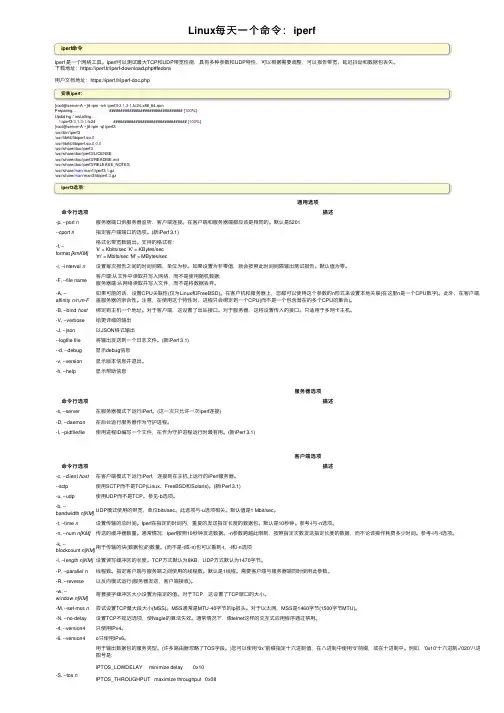
通⽤选项命令⾏选项描述-p, --port n服务器端⼝供服务器监听,客户端连接。
在客户端和服务器端都应该是相同的。
默认是5201--cport n指定客户端端⼝的选项。
(新iPerf 3.1)-f, --format [kmKM]格式化带宽数输出。
⽀持的格式有:'k' = Kbits/sec 'K' = KBytes/sec'm' = Mbits/sec 'M' = MBytes/sec-i, --interval n设置每次报告之间的时间间隔,单位为秒。
如果设置为⾮零值,就会按照此时间间隔输出测试报告。
默认值为零。
-F, --file name客户端:从⽂件中读取并写⼊⽹络,⽽不是使⽤随机数据;服务器端:从⽹络读取并写⼊⽂件,⽽不是将数据丢弃。
-A, --affinity n/n,m-F 如果可能的话,设置CPU关联性(仅为Linux和FreeBSD)。
在客户机和服务器上,您都可以使⽤这个参数的n形式来设置本地关联(在这⾥n是⼀个CPU数字)。
此外,在客户端,您可以使盖服务器的亲合性。
注意,在使⽤这个特性时,进程只会绑定到⼀个CPU(⽽不是⼀个包含潜在的多个CPU的集合)。
-B, --bind host绑定到主机⼀个地址。
对于客户端,这设置了出站接⼝。
对于服务器,这将设置传⼊的接⼝。
只适⽤于多⽹卡主机。
-V, --verbose给更详细的输出-J, --json以JSON格式输出--logfile file将输出发送到⼀个⽇志⽂件。
(新iPerf 3.1)--d, --debug显⽰debug信息-v, --version显⽰版本信息并退出。
-h, --help显⽰帮助信息服务器选项命令⾏选项描述-s, --server在服务器模式下运⾏iPerf。
(这⼀次只允许⼀次iperf连接)-D, --daemon在后台运⾏服务器作为守护进程。
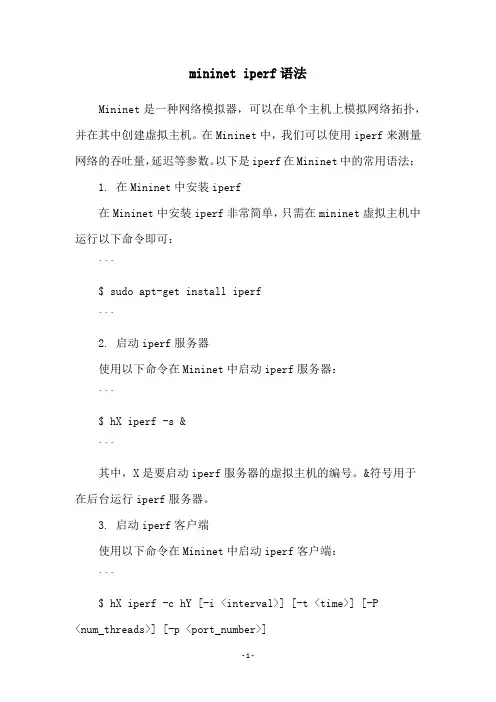
mininet iperf语法Mininet是一种网络模拟器,可以在单个主机上模拟网络拓扑,并在其中创建虚拟主机。
在Mininet中,我们可以使用iperf来测量网络的吞吐量,延迟等参数。
以下是iperf在Mininet中的常用语法: 1. 在Mininet中安装iperf在Mininet中安装iperf非常简单,只需在mininet虚拟主机中运行以下命令即可:```$ sudo apt-get install iperf```2. 启动iperf服务器使用以下命令在Mininet中启动iperf服务器:```$ hX iperf -s &```其中,X是要启动iperf服务器的虚拟主机的编号。
&符号用于在后台运行iperf服务器。
3. 启动iperf客户端使用以下命令在Mininet中启动iperf客户端:```$ hX iperf -c hY [-i <interval>] [-t <time>] [-P<num_threads>] [-p <port_number>]```其中,X是要启动iperf客户端的虚拟主机的编号,Y是iperf 服务器所在的虚拟主机的编号。
可以使用-i选项设置iperf客户端的报告间隔,-t选项设置iperf客户端测试的持续时间,-P选项设置iperf客户端使用的线程数,-p选项设置iperf服务器和客户端之间通信的端口号。
4. 查看iperf测试结果在iperf测试结束后,iperf客户端将显示各种网络性能参数,例如带宽,延迟,吞吐量等等。
可以使用以下命令来查看iperf测试结果:```$ cat iperf-logfile```其中,iperf-logfile是iperf测试结果的文件名。
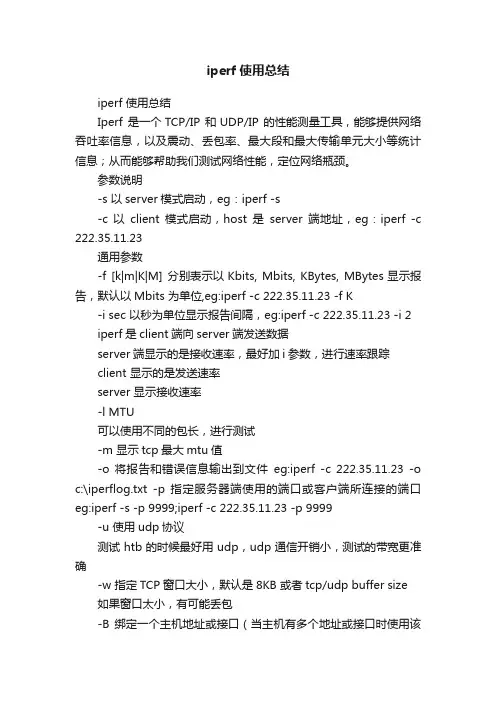
iperf使用总结iperf 使用总结Iperf 是一个TCP/IP 和UDP/IP 的性能测量工具,能够提供网络吞吐率信息,以及震动、丢包率、最大段和最大传输单元大小等统计信息;从而能够帮助我们测试网络性能,定位网络瓶颈。
参数说明-s 以server模式启动,eg:iperf -s-c 以client模式启动,host是server端地址,eg:iperf -c 222.35.11.23通用参数-f [k|m|K|M] 分别表示以Kbits, Mbits, KBytes, MBytes显示报告,默认以Mbits 为单位,eg:iperf -c 222.35.11.23 -f K-i sec 以秒为单位显示报告间隔,eg:iperf -c 222.35.11.23 -i 2 iperf是client端向server端发送数据server端显示的是接收速率,最好加i参数,进行速率跟踪client 显示的是发送速率server 显示接收速率-l MTU可以使用不同的包长,进行测试-m 显示tcp最大mtu值-o 将报告和错误信息输出到文件eg:iperf -c 222.35.11.23 -o c:\iperflog.txt -p 指定服务器端使用的端口或客户端所连接的端口eg:iperf -s -p 9999;iperf -c 222.35.11.23 -p 9999-u 使用udp协议测试htb的时候最好用udp,udp通信开销小,测试的带宽更准确-w 指定TCP窗口大小,默认是8KB 或者tcp/udp buffer size如果窗口太小,有可能丢包-B 绑定一个主机地址或接口(当主机有多个地址或接口时使用该参数)-C 兼容旧版本(当server端和client端版本不一样时使用)-M 设定TCP数据包的最大mtu值-N 设定TCP不延时-V 传输ipv6数据包server专用参数-D 以服务方式运行ipserf,eg:iperf -s -D-R 停止iperf服务,针对-D,eg:iperf -s -Rclient端专用参数-d 同时进行双向传输测试-n 指定传输的字节数,eg:iperf -c 222.35.11.23 -n 100000-r 单独进行双向传输测试-b 指定发送带宽,默认是1Mbit/s在测试qos的时候,这是最有用的参数。
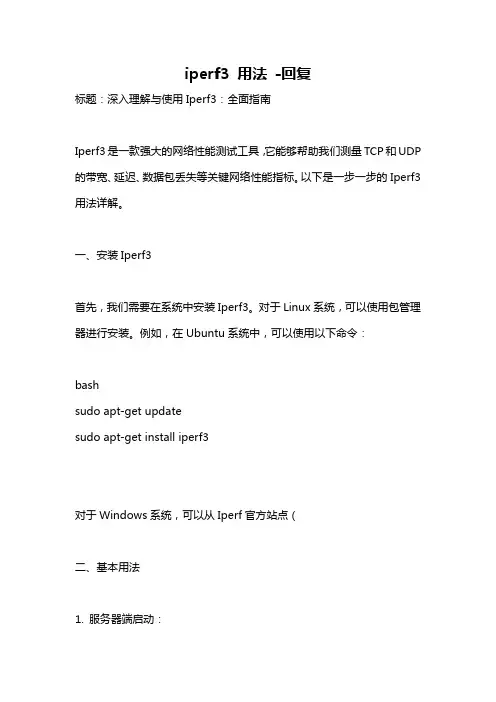
iperf3 用法-回复标题:深入理解与使用Iperf3:全面指南Iperf3是一款强大的网络性能测试工具,它能够帮助我们测量TCP和UDP 的带宽、延迟、数据包丢失等关键网络性能指标。
以下是一步一步的Iperf3用法详解。
一、安装Iperf3首先,我们需要在系统中安装Iperf3。
对于Linux系统,可以使用包管理器进行安装。
例如,在Ubuntu系统中,可以使用以下命令:bashsudo apt-get updatesudo apt-get install iperf3对于Windows系统,可以从Iperf官方站点(二、基本用法1. 服务器端启动:在一台机器上启动Iperf3作为服务器,使用以下命令:bashiperf3 -s这将启动一个监听连接的Iperf3服务器。
2. 客户端连接:在另一台机器上启动Iperf3作为客户端,连接到服务器,使用以下命令:bashiperf3 -c <server_ip_address>其中,"<server_ip_address>"需要替换为服务器的IP地址。
以上命令将会进行一次默认的TCP带宽测试,测试完成后,客户端会显示网络性能的相关信息。
三、高级用法1. 测试UDP性能:如果要测试UDP性能,需要在客户端添加"-u"选项:bashiperf3 -c <server_ip_address> -u2. 设置测试时间:可以使用"-t"选项设置测试的时间长度,单位为秒。
例如,以下命令将进行10秒的测试:bashiperf3 -c <server_ip_address> -t 103. 设置带宽限制:使用"-b"选项可以设置带宽限制,单位为比特每秒。
例如,以下命令将带宽限制为10Mbps:bashiperf3 -c <server_ip_address> -b 10M4. 测试多线程性能:使用"-P"选项可以设置并发线程数,以测试多线程性能。
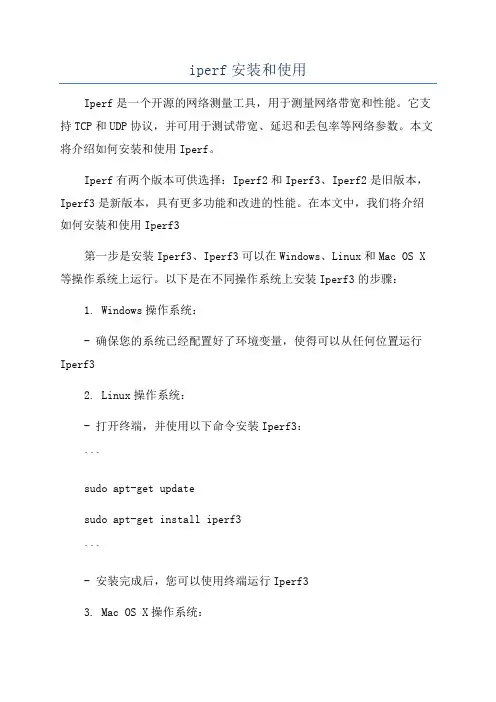
iperf安装和使用Iperf是一个开源的网络测量工具,用于测量网络带宽和性能。
它支持TCP和UDP协议,并可用于测试带宽、延迟和丢包率等网络参数。
本文将介绍如何安装和使用Iperf。
Iperf有两个版本可供选择:Iperf2和Iperf3、Iperf2是旧版本,Iperf3是新版本,具有更多功能和改进的性能。
在本文中,我们将介绍如何安装和使用Iperf3第一步是安装Iperf3、Iperf3可以在Windows、Linux和Mac OS X 等操作系统上运行。
以下是在不同操作系统上安装Iperf3的步骤:1. Windows操作系统:- 确保您的系统已经配置好了环境变量,使得可以从任何位置运行Iperf32. Linux操作系统:- 打开终端,并使用以下命令安装Iperf3:```sudo apt-get updatesudo apt-get install iperf3```- 安装完成后,您可以使用终端运行Iperf33. Mac OS X操作系统:- 打开终端,并使用以下命令安装Homebrew(一个包管理器):``````- 安装完成后,使用以下命令安装Iperf3:```brew install iperf3```- 安装完成后,您可以使用终端运行Iperf3安装完成后,我们可以开始使用Iperf3进行网络测量。
以下是一些常用的Iperf3命令和用法:1.测量带宽:- 在服务器上运行Iperf3:``````- 在客户端上运行Iperf3,并连接到服务器:``````- Iperf3将测量客户端和服务器之间的带宽,并显示结果。
2.测量延迟:- 在服务器上运行Iperf3:``````- 在客户端上运行Iperf3,并连接到服务器:``````- Iperf3将模拟UDP流量,并测量客户端和服务器之间的延迟。
3.测量丢包率:- 在服务器上运行Iperf3:``````- 在客户端上运行Iperf3,并连接到服务器:``````- Iperf3将模拟UDP流量,并测量客户端和服务器之间的丢包率。
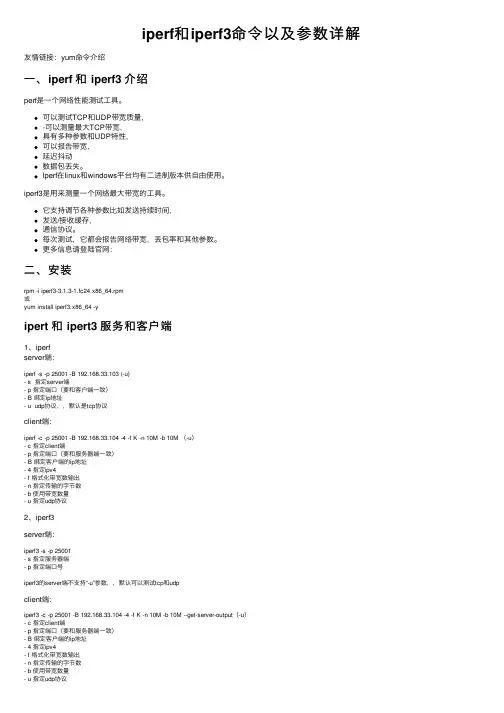
iperf和iperf3命令以及参数详解友情链接:yum命令介绍⼀、iperf 和 iperf3 介绍perf是⼀个⽹络性能测试⼯具。
可以测试TCP和UDP带宽质量,-可以测量最⼤TCP带宽,具有多种参数和UDP特性,可以报告带宽,延迟抖动数据包丢失。
Iperf在linux和windows平台均有⼆进制版本供⾃由使⽤。
iperf3是⽤来测量⼀个⽹络最⼤带宽的⼯具。
它⽀持调节各种参数⽐如发送持续时间,发送/接收缓存,通信协议。
每次测试,它都会报告⽹络带宽,丢包率和其他参数。
更多信息请登陆官⽹:⼆、安装rpm -i iperf3-3.1.3-1.fc24.x86_64.rpm或yum install iperf3.x86_64 -yipert 和 ipert3 服务和客户端1、iperfserver端:iperf -s -p 25001 -B 192.168.33.103 (-u)- s 指定server端- p 指定端⼝(要和客户端⼀致)- B 绑定ip地址- u udp协议,,默认是tcp协议client端:iperf -c -p 25001 -B 192.168.33.104 -4 -f K -n 10M -b 10M (-u)- c 指定client端- p 指定端⼝(要和服务器端⼀致)- B 绑定客户端的ip地址- 4 指定ipv4- f 格式化带宽数输出- n 指定传输的字节数- b 使⽤带宽数量- u 指定udp协议2、iperf3server端:iperf3 -s -p 25001- s 指定服务器端- p 指定端⼝号iperf3的server端不⽀持“-u”参数,,默认可以测试tcp和udpclient端:iperf3 -c -p 25001 -B 192.168.33.104 -4 -f K -n 10M -b 10M --get-server-output(-u)- c 指定client端- p 指定端⼝(要和服务器端⼀致)- B 绑定客户端的ip地址- 4 指定ipv4- f 格式化带宽数输出- n 指定传输的字节数- b 使⽤带宽数量- u 指定udp协议--get-server-output 获取来⾃服务器端的结果区别:1、iperf3不⽀持双⼯模式测试本机连接测试1. 服务器端:在t1中输⼊命令:iperf3 -s2. 客户端:在t2中输⼊命令:iperf3 -c 127.0.0.1 -t 10本例中t2向t1发送10秒中的数据包3. 结果[root@iZbp11sdj1sc8o3r17rnwgZ ~]# iperf3 -s-----------------------------------------------------------Server listening on 5201-----------------------------------------------------------Accepted connection from 127.0.0.1, port 44816[ 5] local 127.0.0.1 port 5201 connected to 127.0.0.1 port 44818[ ID] Interval Transfer Bitrate[ 5] 0.00-1.00 sec 4.18 GBytes 35.9 Gbits/sec[ 5] 1.00-2.00 sec 3.61 GBytes 31.0 Gbits/sec[ 5] 2.00-3.00 sec 4.27 GBytes 36.7 Gbits/sec[ 5] 3.00-4.00 sec 3.56 GBytes 30.5 Gbits/sec[ 5] 4.00-5.00 sec 4.43 GBytes 38.1 Gbits/sec[ 5] 5.00-6.00 sec 3.67 GBytes 31.5 Gbits/sec[ 5] 6.00-7.00 sec 4.45 GBytes 38.2 Gbits/sec[ 5] 7.00-8.00 sec 4.45 GBytes 38.2 Gbits/sec[ 5] 8.00-9.00 sec 4.36 GBytes 37.5 Gbits/sec[ 5] 9.00-10.00 sec 4.09 GBytes 35.1 Gbits/sec[ 5] 10.00-10.04 sec 116 MBytes 25.0 Gbits/sec- - - - - - - - - - - - - - - - - - - - - - - - -[ ID] Interval Transfer Bitrate[ 5] 0.00-10.04 sec 41.2 GBytes 35.2 Gbits/sec receiver-----------------------------------------------------------Server listening on 5201-----------------------------------------------------------[root@iZbp11sdj1sc8o3r17rnwgZ ~]# iperf3 -c 127.0.0.1 -t 10Connecting to host 127.0.0.1, port 5201[ 5] local 127.0.0.1 port 44818 connected to 127.0.0.1 port 5201[ ID] Interval Transfer Bitrate Retr Cwnd[ 5] 0.00-1.00 sec 4.30 GBytes 36.9 Gbits/sec 1 3.06 MBytes[ 5] 1.00-2.00 sec 3.61 GBytes 31.0 Gbits/sec 2 3.31 MBytes[ 5] 2.00-3.00 sec 4.27 GBytes 36.7 Gbits/sec 1 3.31 MBytes[ 5] 3.00-4.00 sec 3.56 GBytes 30.5 Gbits/sec 1 3.31 MBytes[ 5] 4.00-5.00 sec 4.43 GBytes 38.1 Gbits/sec 0 3.31 MBytes[ 5] 5.00-6.00 sec 3.67 GBytes 31.5 Gbits/sec 0 3.12 MBytes[ 5] 6.00-7.00 sec 4.45 GBytes 38.2 Gbits/sec 0 3.12 MBytes[ 5] 7.00-8.00 sec 4.44 GBytes 38.2 Gbits/sec 0 3.12 MBytes[ 5] 8.00-9.00 sec 4.37 GBytes 37.5 Gbits/sec 0 3.12 MBytes[ 5] 9.00-10.00 sec 4.09 GBytes 35.1 Gbits/sec 5 3.12 MBytes- - - - - - - - - - - - - - - - - - - - - - - - -[ ID] Interval Transfer Bitrate Retr[ 5] 0.00-10.00 sec 41.2 GBytes 35.4 Gbits/sec 10 sender[ 5] 0.00-10.04 sec 41.2 GBytes 35.2 Gbits/sec receiveriperf Done.在并发度默认为 1 且未做任何调优的情况下,传输就达到了 41Mbps。
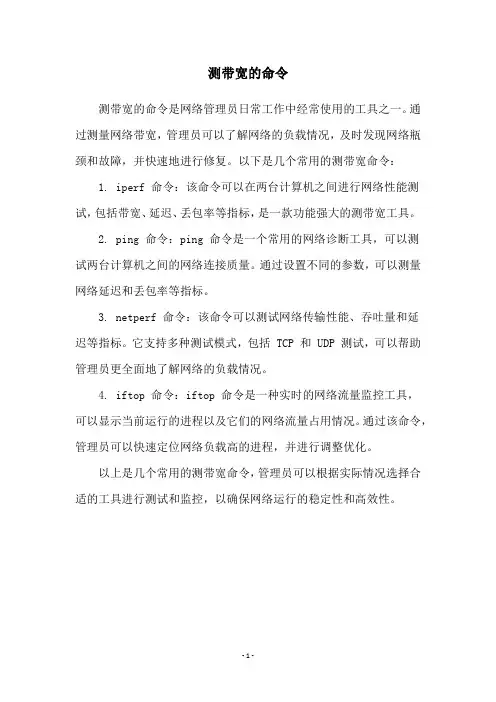
测带宽的命令
测带宽的命令是网络管理员日常工作中经常使用的工具之一。
通过测量网络带宽,管理员可以了解网络的负载情况,及时发现网络瓶颈和故障,并快速地进行修复。
以下是几个常用的测带宽命令:
1. iperf 命令:该命令可以在两台计算机之间进行网络性能测试,包括带宽、延迟、丢包率等指标,是一款功能强大的测带宽工具。
2. ping 命令:ping 命令是一个常用的网络诊断工具,可以测
试两台计算机之间的网络连接质量。
通过设置不同的参数,可以测量网络延迟和丢包率等指标。
3. netperf 命令:该命令可以测试网络传输性能、吞吐量和延
迟等指标。
它支持多种测试模式,包括 TCP 和 UDP 测试,可以帮助管理员更全面地了解网络的负载情况。
4. iftop 命令:iftop 命令是一种实时的网络流量监控工具,
可以显示当前运行的进程以及它们的网络流量占用情况。
通过该命令,管理员可以快速定位网络负载高的进程,并进行调整优化。
以上是几个常用的测带宽命令,管理员可以根据实际情况选择合适的工具进行测试和监控,以确保网络运行的稳定性和高效性。
- 1 -。
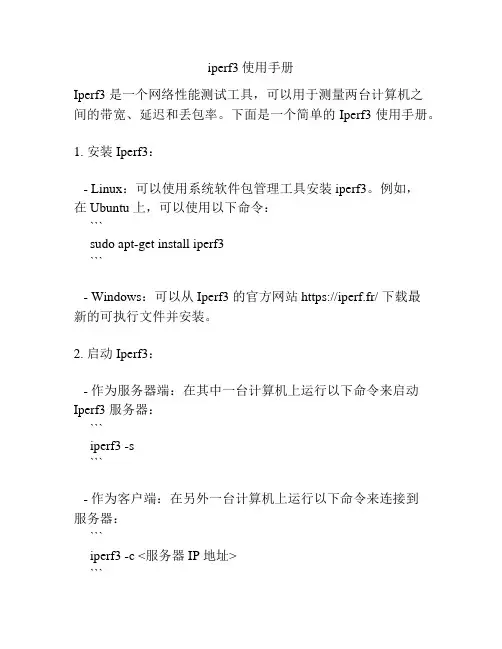
iperf3使用手册Iperf3 是一个网络性能测试工具,可以用于测量两台计算机之间的带宽、延迟和丢包率。
下面是一个简单的 Iperf3 使用手册。
1. 安装 Iperf3:- Linux:可以使用系统软件包管理工具安装 iperf3。
例如,在 Ubuntu 上,可以使用以下命令:```sudo apt-get install iperf3```- Windows:可以从 Iperf3 的官方网站 https://iperf.fr/ 下载最新的可执行文件并安装。
2. 启动 Iperf3:- 作为服务器端:在其中一台计算机上运行以下命令来启动Iperf3 服务器:```iperf3 -s```- 作为客户端:在另外一台计算机上运行以下命令来连接到服务器:```iperf3 -c <服务器 IP 地址>```<服务器 IP 地址> 是服务器所在计算机的 IP 地址。
3. 执行测试:- Iperf3 默认使用 TCP 进行测试。
如果要使用 UDP 进行测试,需添加 -u 参数。
例如:```iperf3 -c <服务器 IP 地址> -u```- 运行测试时,默认会持续进行 10 秒钟的测试。
你可以通过添加 -t 参数来指定测试持续时间。
例如,以下命令将测试持续时间设置为 60 秒钟:```iperf3 -c <服务器 IP 地址> -t 60```4. 查看测试结果:- Iperf3 在测试完成后会输出测试结果。
结果中包括带宽、延迟和丢包率等信息。
这只是一个简单的 Iperf3 使用手册,你可以在官方网站或参考其他资料了解更多关于 Iperf3 的高级用法和参数。
Iperf使用教程预览说明:预览图片所展示的格式为文档的源格式展示,下载源文件没有水印,内容可编辑和复制Iperf使用教程Iperf是一个TCP/IP和UDP/IP的性能测量工具,能够提供网络吞吐率信息,以及震动、丢包率、最大段和最大传输单元大小等统计信息;从而能够帮助我们测试网络性能,定位网络瓶颈。
参数说明-s 以server模式启动,eg:iperf –s-c host以client模式启动,host是server端地址,eg:iperf -c 222.35.11.23通用参数-f [k|m|K|M] 分别表示以Kbits, Mbits, KBytes, MBytes显示报告,默认以Mbits为单位,eg:iperf -c 222.35.11.23 -f K-i sec 以秒为单位显示报告间隔,eg:iperf -c 222.35.11.23 –I 2 -l 缓冲区大小,默认是8KB,eg:iperf -c 222.35.11.23 -l 16 -m 显示tcp最大mtu值-o 将报告和错误信息输出到文件eg:iperf -c 222.35.11.23 -o c:\\iperflog.txt-p 指定服务器端使用的端口或客户端所连接的端口eg:iperf -s -p 9999;iperf -c 222.35.11.23 -p 9999-u 使用udp协议-w 指定TCP窗口大小,默认是8KB-B 绑定一个主机地址或接口(当主机有多个地址或接口时使用该参数)-C 兼容旧版本(当server端和client端版本不一样时使用)-M 设定TCP数据包的最大mtu值-N 设定TCP不延时-V 传输ipv6数据包server专用参数-D 以服务方式运行ipserf,eg:iperf -s –D-R 停止iperf服务,针对-D,eg:iperf -s –Rclient端专用参数-d 同时进行双向传输测试-n 指定传输的字节数,eg:iperf -c 222.35.11.23 -n 100000-r 单独进行双向传输测试-t 测试时间,默认10秒,eg:iperf -c 222.35.11.23 -t 5-F 指定需要传输的文件-T 指定ttl值Iperf使用方法与参数说明Iperf是一个网络性能测试工具。
iperf常用命令iperf是一种网络性能测试工具,用于测量网络带宽、延迟和数据丢失。
它可运行在多种操作系统上,包括Windows、Linux、macOS等。
本文将介绍一些iperf的常用命令,以帮助用户更好地使用这个工具。
1.服务器模式:- `iperf -s`:开启iperf服务器,监听默认端口5001。
- `iperf -s -p <port>`:开启iperf服务器,并指定监听的端口。
- `iperf -s -D`:以守护进程的方式运行iperf服务器。
- `iperf -s -V`:开启IPv6支持,进行IPv6网络性能测试。
2.客户端模式:- `iperf -c <server_ip>`:连接到iperf服务器,默认使用TCP 协议进行测试。
- `iperf -c <server_ip> -p <port>`:连接到指定端口的iperf 服务器。
- `iperf -c <server_ip> -u`:使用UDP协议进行测试。
- `iperf -c <server_ip> -w <window>`:指定TCP窗口大小,单位为字节。
- `iperf -c <server_ip> -t <time>`:指定测试持续时间,单位为秒。
- `iperf -c <server_ip> -i <interval>`:设置报告间隔时间,单位为秒。
- `iperf -c <server_ip> -l <length>`:设置TCP/UDP数据包的长度,单位为字节。
3.进一步配置:- `iperf -B <host_interface>`:绑定到指定的本地网络接口。
- `iperf -F <file>`:从指定的文件中读取数据进行测试。
1. 测试单线程TCP∙在服务端运行iperf,输入命令iperf –s –p 12345 –i 1 –M 以在本机端口12345上启用iperf∙在客户端运行iperf,输入命令iperf –c server-ip–p server-port –i 1 –t 10 –w 20K,其中参数说明如下:-c:客户端模式,后接服务器ip-p:后接服务端监听的端口-i:设置带宽报告的时间间隔,单位为秒-t:设置测试的时长,单位为秒-w:设置tcp窗口大小,一般可以不用设置,默认即可测试后截图如下:客户端截图服务端截图其中:Interval表示时间间隔。
Transfer表示时间间隔里面转输的数据量。
Bandwidth是时间间隔里的传输速率。
最后一行是本次测试的统计。
测试可知带宽平均为89.9Mbit/s。
1. 测试多线程TCP在客户端添加-P参即可测试多线程的TCP性能,如下为使用两个线程的测试情况客户端2. 测试单线程UDP(默认带宽)∙在服务端运行iperf,输入命令iperf –s -u –p 12345 –i 1 以在本机端口12345上启用iperf,并运行于udp模式∙在客户端运行iperf,输入命令iperf -c server-ip -p server-port -i 1 -t 10 -b,其中参数说明如下:-c:客户端模式,后接服务器ip-p:后接服务端监听的端口-i:设置带宽报告的时间间隔,单位为秒-t:设置测试的时长,单位为秒-b:设置udp的发送带宽,单位bit/s客户端服务端其中,Jitter为抖动,lost/total为丢包数量,Datagrams为包数量。
1. 测试单线程UDP(带宽为10Mbit/s)设置客户端带宽为10M即可,使用参数-b指定客户端服务端1. 测试多线程UDP与多线程TCP类似,只需要客户端使用-P参数指定线程个数即可1. 测试UDP的双向传输客户端使用参数-d以运行双测试模式,客户端会与服务端进行udp往返测试。
测带宽的命令
在计算机网络中,带宽是指一个网络连接能够传输数据的速率,通常表示为每秒传输的比特数(bps)。
为了测量带宽,我们可以使用一些特定的命令。
以下是几个测量带宽的常用命令:
1. ping命令
Ping命令可以测量网络连接的延迟和丢包率。
通过向目标主机发送数据包并等待回复,我们可以了解到数据包传输所需的时间。
如果有数据包丢失,我们就可以知道网络连接的质量和稳定性。
2. iperf命令
Iperf命令是一种网络性能测试工具,可以测量网络连接的传输速率、吞吐量和时延。
它可以在客户端和服务器之间进行TCP或UDP数据传输测试,以便确定网络连接的实际性能。
3. traceroute命令
Traceroute命令可以跟踪网络数据包在互联网中传输的路径。
通过在数据包中添加TTL字段,我们可以了解数据包到达目的地所经过的路由器和节点。
这个命令可以帮助我们确定网络连接的瓶颈和延迟。
4. speedtest-cli命令
Speedtest-cli命令是一个Python脚本,可以测量网络连接的下载和上传速度。
它使用互联网上的速度测试服务器来评估带宽。
它的输出结果包括下载速度、上传速度和ping延迟。
以上是几个常用的测量带宽的命令,它们可以帮助我们了解网
络连接的性能和稳定性,从而优化网络使用体验。
在如今互联上流⾏的众多免费络⼯具中, iperf 算是相当易⽤的⼀款了。
本⽂中,我们将向⼤家介绍如何利⽤iperf 命令进⾏快速络检测。
在上周的专题中,我介绍了如何通过 iperf的Java前端程序Jperf实现快速简单的络测试。
在本周,我将向⼤家介绍如何通过 iperf 的命令⾏模式进⾏快速络测试。
启动⼀个iperf服务器进程 ⾸先要介绍的命令⽤来启动iperf服务器监听进程以便监听客户端连接的。
命令如下: iperf.exe -s -P 2 -i 5 -p 5999 -f k 这个命令会启动iperf,后续参数⽤来设定监听5999 端⼝(默认端⼝是5001), 限定iperf只允许两个连接,每5秒汇报⼀次连接情况。
连接限制参数(-P参数)⾮常重要,当两个连接建⽴后,服务器进程就会退出。
如果这个参数设定为 0,那么iperf 进程将持续监听端⼝,并且不限制连接数量。
在 Windows主机上键⼊该命令,启动⼀个iperf 客户端连接. iperf 的另⼀半就是客户端,⽤来连接到服务器监听端⼝。
⽐如我们要连接到⼀台叫做 s-network1.amcs.tld 的服务器,端⼝为5999,连接60 秒并且每5秒显⽰⼀次状态,命令⾏如下: iperf.exe -c s-network1.amcs.tld -P 1 -i 5 -p 5999 -f B -t 60 -T 1 命令启动后,s-network1 主机被⽤来进⾏络性能检测。
与Jperf GUI 界⾯提供的漂亮图形不同, iperf只会根据测量参数简单的报告络带宽状况,在本例中是以⽐特为单位(-f 参数)进⾏带宽表⽰的。
显⽰了远程客户端与s-network1主机间的带宽性能。
为了应对⽇常便捷应⽤的需求,我们可以建⽴⼀个 .bat批处理⽂件,届时填⼊服务器名称即可实现快速检测。
我们可以在SourceForge站下载 Iperf。
iPerf 是一款常用的网络性能测试工具,通过测量网络带宽、延迟和丢包率等指标来评估网络连接的质量。
以下是一些常用的iPerf 命令:
1.在服务器端运行iPerf:
Copy Code
iperf -s
2.在客户端与服务器建立TCP 连接并测试带宽:
Copy Code
iperf -c <服务器IP地址>
3.指定测试时间:
Copy Code
iperf -c <服务器IP地址> -t <测试时间>
4.指定测试端口:
Copy Code
iperf -c <服务器IP地址> -p <端口号>
5.测试UDP 带宽:
Copy Code
iperf -c <服务器IP地址> -u
6.指定UDP 测试带宽:
Copy Code
iperf -c <服务器IP地址> -u -b <带宽>
7.测试单向带宽(默认为双向):
Copy Code
iperf -c <服务器IP地址> -d
8.输出详细统计信息:
Copy Code
iperf -c <服务器IP地址> -i <间隔时间>
9.并行测试连接数:
Copy Code
iperf -c <服务器IP地址> -P <连接数>
10.反向测试(从服务器发起测试):
Copy Code
iperf -c <服务器IP地址> -r
这些只是iPerf 的一些常用命令示例,更多的选项和参数可以根据实际需求进行调整。
建议在使用之前查看iPerf 的文档或使用帮助命令(iperf --help)来了解更多详细信息。